このページでは、iPhone15からWindows PC(Win11)に写真、動画を共有する方法について記載しています。
ケーブル接続、DropBoxを試しましたがなぜかうまくいかず、最終的にiCouldのアプリをWindouws PCにインストールしてダウンロードしました。
iPhone15
こちらの記事でも投稿していますが、現在 スマホはiPhone15を使っています。
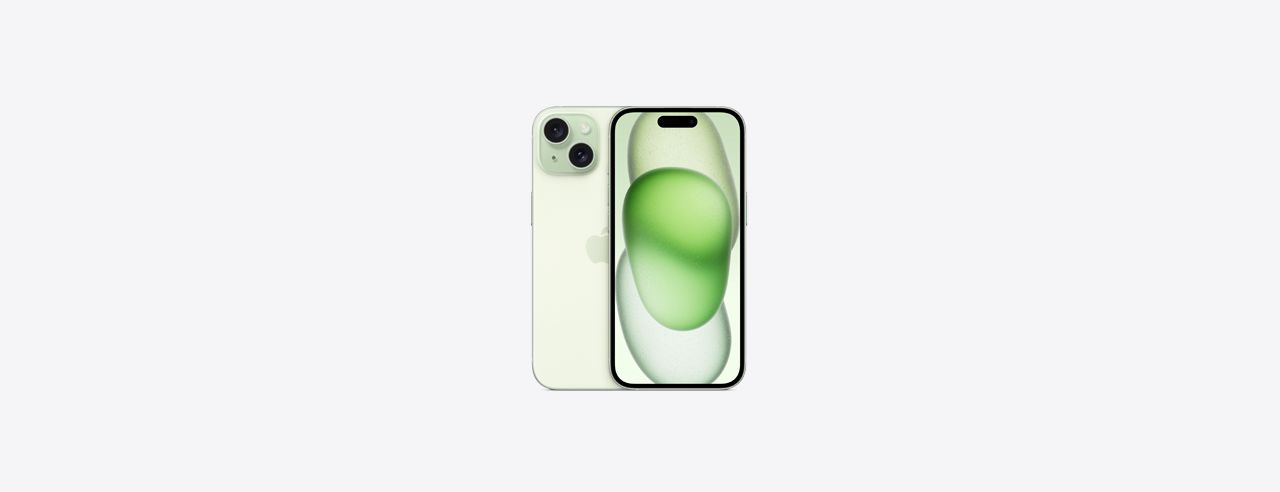
iPhone15に買い替えるまではiPhone SEをつかっていました。
SEだと写真も動画もそれなりの質なので、ここぞというときは一眼レフやコンデジをつかって撮影をしてきました。
が、iPhone15に買い替えてからは、動画や写真はすべてiPhoneをベースに行っています。
写真、動画の質があがったので、これまで避けてきた動画編集にも手をだしてみました。
いろいろ調べてみてVLLOというアプリが初心者には良さそうだなという結論にたどり着きました。
まだまだ素人感は満載ですが、家族で共有するくらいの簡単な動画であればつくれるようになってきました。
ただ、読み込みや書き出しも含め、編集作業に時間もかかるのと、たまにフリーズすることもあるので、やはり動画編集はパソコンでしたいなと…という結論に至りました。
データの移行方法
そこで問題になるのが写真、動画データの移行方法。
いろんな方法が考えられますが、大別すると以下の方法が考えられます。
- USBケーブルを使う
- クラウドを使う
というわけでまずはケーブルでデータ移行を試みました。
ケーブルで移行してみた
クラウドだとネットワーク経由になるので「時間かかるのかな?」ということで、iPhone15とパソコンを物理的にUSBケーブルでつないで、パソコンへのデータ移行を試みてみました。
使っているしているパソコンのスペックは以下です。
Windows 11 Home/64ビット
Intel Core i7-1260P
メモリ16GB
ストレージ SSD/512GB

こちらのPCにはThunderbolt 4の端子があるので、iPhone15の端子Type-Cがそのまま接続できます。
というわけで、Type-Cのオス-オス ケーブルを使ってiPhoneからデータの取り込みを試みました。
ケーブル接続時に「このコンピュータを信頼しますか?」とでてきたので「信頼する」をタップしました。
パソコン側で「Apple」という表示がされ、iPhoneの認識はされました。
また写真や動画があるフォルダにもたどり着けました。
しかし、ファイルをパソコンにコピーしようとすると、「使用中」だか「要求中」だかの警告文?がでてしまいパソコンに取り込みできませんでした。
パソコンの空き容量も確認しましたが全然問題ありません。
ネットで調べても特に間違ったやり方でもないようですが、なぜかうまくいきませんでした。
しばらく調べてみて、トライアンドエラーを繰り返してみたのですがうまくいかず…
というわけで、ケーブル接続は諦めました。
クラウドでデータ移行を試みた その①(DropBox)
次にクラウドでデータ移行を試みました。
クラウドの場合 Google Drive、DropBox、iCouldなどいろんなサービスがあります。
普段、DropBoxを使っているので、まずはDropBoxを試みました。
普段から写真の取り込みはDropBoxなので難なくいけました。
ただなぜか動画がアップロードできましたんでした。
iPhone側からは動画をDropBoxにアップロードする操作はできるのですが、DropBoxに動画が反映されません。
動画サイズに対してDropBoxの空き容量も問題ありません。
「時間の問題かな」と1晩まってみましたがアップロードされていませんでした…
もう週末をはさんで2日ほど待ってみましたがアップロードされていなかったので、DropBoxでのアップロードは諦めました。
クラウドでデータ移行を試みた その②(iCloud)
Google Driveを試す方法もあったのですが、諸事情あり、iCouldにしました。
「最初からiCouldでよかったのでは?」という考えもあるのですが、アップロードのときにPCのメモリをかなり使う、場合によっては常時ファンがまわるという懸念がありました。
詳しくは、外部サイトですがこちらの記事をご覧ください。

こちらの記事で書かれているような、CPU使用率20%超というのが私のPCでも発生しました。
また常時ファンもまわっています。
ファンの音は確かにきになりますし、クラウド経由なので、画像の読み込みなど時間はかかりますが、パソコンがフリーズすることもなかったですし、何より(アップロードに関しては)バックグラウンドで処理ができるので、いまはiCloud経由で写真、動画をパソコンに取り込んでいます。
最後に
iPhone15からWindows PC(Win11)に写真や動画を共有する方法について、実際にいくつか試したこと、やったこと、できたこと・できなかったことなどをまとめてみました。
関連記事として、iPhoneについてや、iPhoneで撮影した写真をもとに動画を作成するアプリ「VLLO」をつかってみた感想などについてまとめた記事があるので、よかったらこちらの記事もご覧ください。
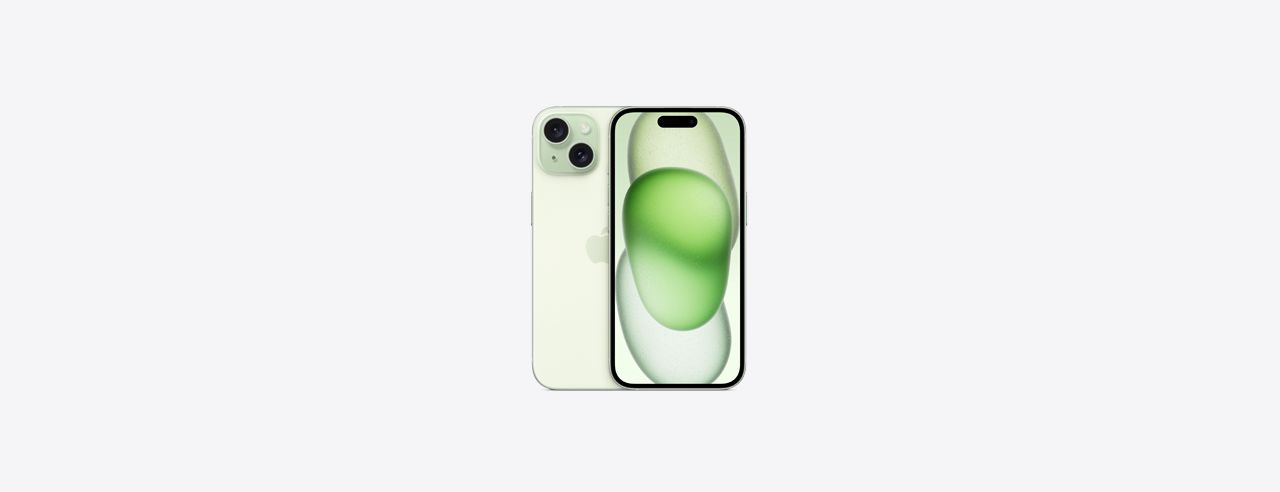


コメント